Министерство образования Республики Беларусь
Учреждение образования
"Белорусский государственный университет информатики и радиоэлектроники"
Кафедра инженерной графики
АЛГОРИТМОВ И ПРОГРАММ в
среде Visio
Методические указания к практической работе по компьютерной графике для студентов всех специальностей БГУИР
Минск 2007
УДК 681.3.06 (075.8)
ББК 32.973 я 7 С 66
С о с т а в и т е л и:
,
Составление схем алгоритмов и программ в среде Visio: Метод.
С66 указания к практ. работе по компьютерной графике для студ. всех спец. БГУИР/Сост. , Н.Г. . – Мн.: БГУИР, 2007.-
23 с.: ил.
ISBN 985-444-720-0
Данные методические указания содержат сведения по составлению схем алгоритмов и программ решения инженерных задач в среде Visio, а также их оформление в соответствии со стандартами ЕСПД.
УДК 681.3.06 (075.8)
ББК 32.973 я 7ISBN
985-444-720-0 © В.А., Н.Г., составление 2007
© БГУИР, 2007
Visio 2007 – это современный графический редактор, предназначенный для быстрого и эффективного создания графических изображений любой сложности. Вне зависимости от способностей к рисованию Visio облегчает создание всех типов диаграмм и рисунков. С помощью встроенных шаблонов, трафаретов и стандартных модулей можно создавать как простейшие слайды или схемы, так и очень сложные чертежи или организационные диаграммы.
Приложение Visio 2007 является не совсем традиционным графическим редактором: с одной стороны, оно обладает богатыми возможностями для построения сложных чертежей и графических изображений, а с другой – имеет множество полезных и удобных надстроек, обеспечивающих, например, доступ к организационным диаграммам или построение обычных и трехмерных графиков.
Ключ к быстрому созданию диаграмм и графиков – это фигуры.
Все фигуры объединены по темам в шаблоны. Visio упрощает поиск шаблонов, организуя
их по категориям или по связанным друг с другом типам диаграмм. Для того, чтобы
познакомиться со всем набором шаблонов и фигур, необходимо в строке меню открыть
Файл → Фигуры или на стандартной панели инструментов нажать соответствующую
кнопку ![]() .
.
1. Выполнить на формате А4 чертеж геометрической задачи в карандаше.
2. Сформировать на экране дисплея схему алгоритма решения геометрической задачи и получить ее твердую копию.
Образцы отчетных документов представлены на рис.1, 2.
Для того, чтобы выполнить схему алгоритма решения задачи по начертательной геометрии необходимо подготовить следующие документы, проверенные преподавателем:
а) чертеж решенной геометрической задачи;
б) черновик схемы алгоритма решения задачи.
2.1. Запуск приложения Microsoft Office Visio
Это можно сделать через кнопку на панели задач Пуск → Все программы → Microsoft Office → Microsoft Office Visio 2007(2003).
В результате на экране вы увидите окно приложения, которое состоит из двух частей: слева – окно «Категории шаблонов» (Choose Drawing Type), справа – панель задач «Приступая к работе» (Getting Started).
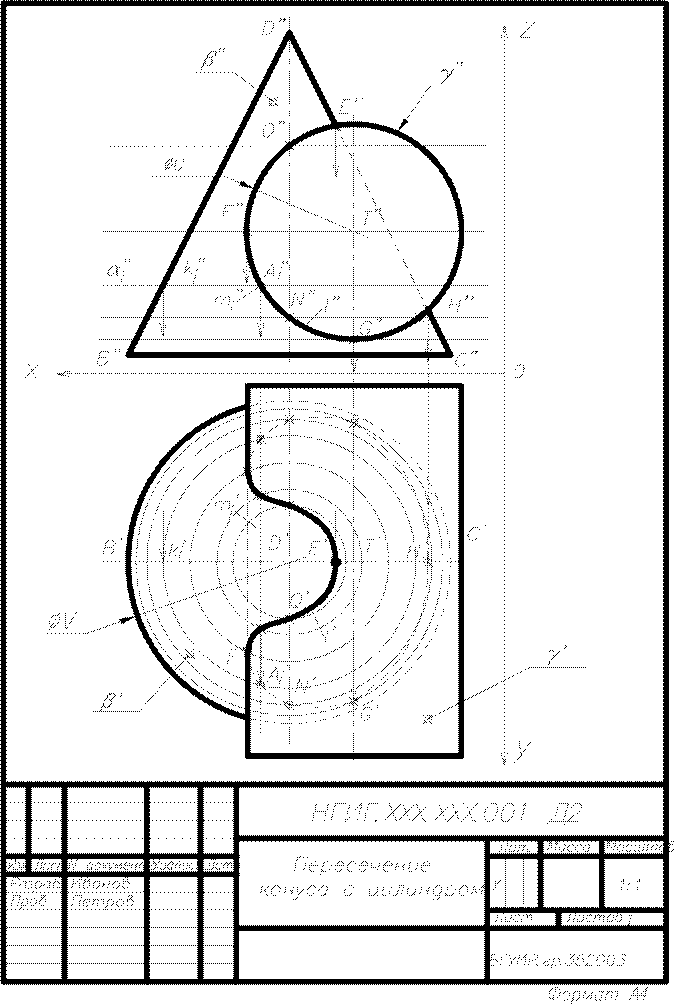
Рис. 1. Образец чертежа геометрической задачи в карандаше
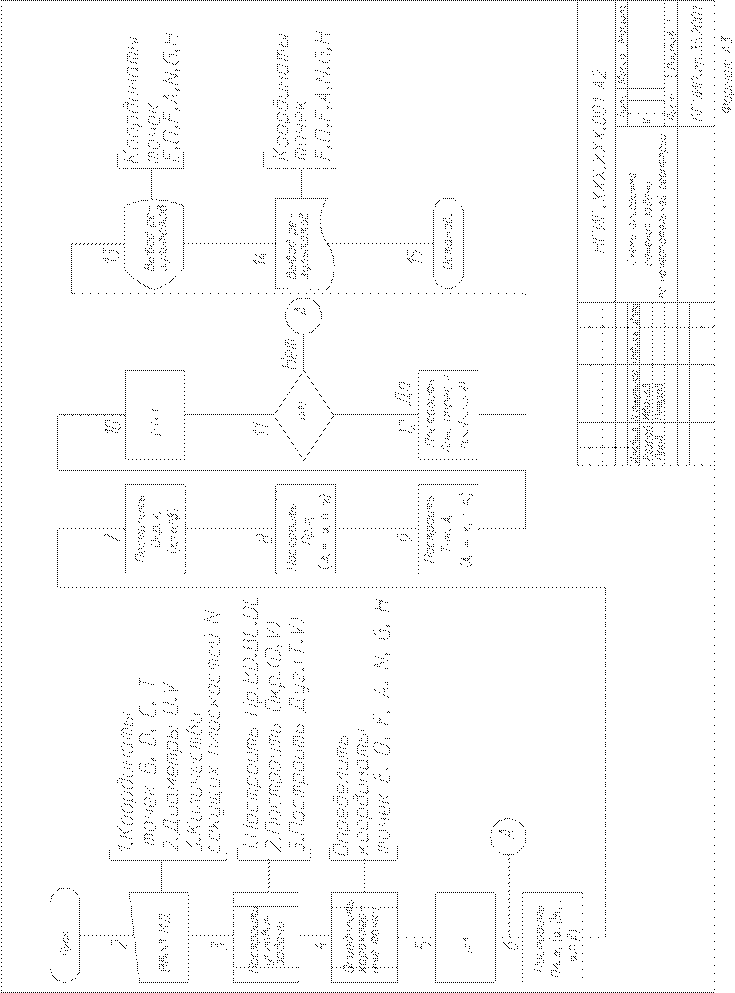
Рис. 2. Образец твердой копии схемы алгоритма на формате А3
В списке категории шаблонов необходимо выбрать шаблон «Блоксхема». Справа выделится шаблон «Простая блок-схема». Теперь остается только нажать кнопку «Создать».
В результате выполненных действий на экране дисплея вы увидите пустую страницу справа и окно «Фигуры» слева (рис.3).
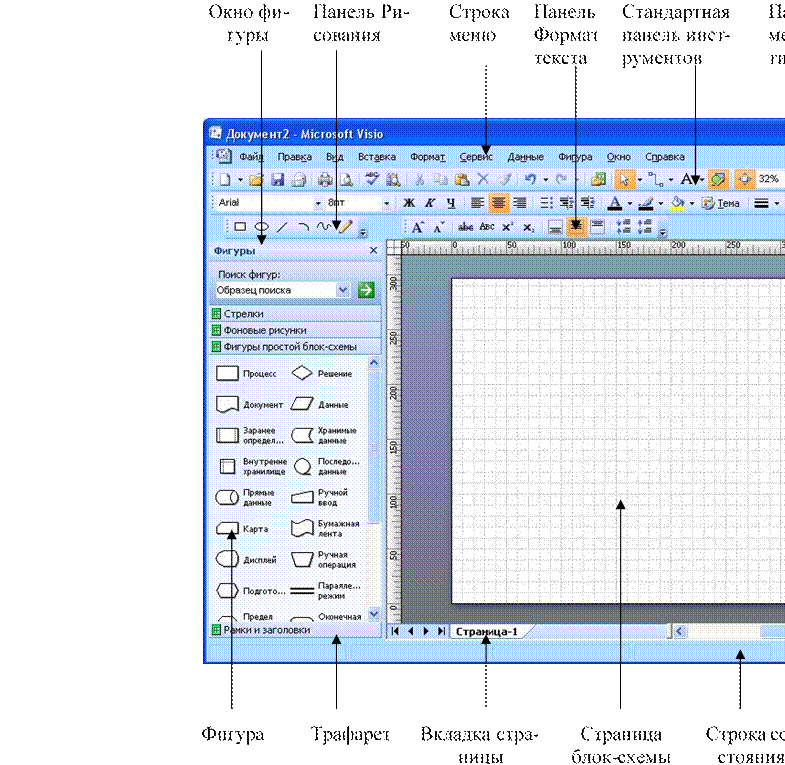
Рис. 3. Рабочий стол (окно) Visio
Для этого в строке меню необходимо открыть Файл → Параметры страницы. В открывшемся окне необходимо сделать некоторые изменения:
В закладке «Настройка печати» установить:
– бумага в принтере – А4;
– ориентация – альбомная;
– масштаб – 70% (этот масштаб необходимо установить для того, чтобы документ формата А3 распечатался на формате А4).
В закладке «Размер страницы»:
Все остальные параметры и закладки остаются без изменения. После выполнения вышеперечисленных действий необходимо щелкнуть левой кнопкой мыши последовательно по кнопкам окна Применить и ОК.
Страница документа Visio отображается в виде бумажной страницы с нанесенной на нее сеткой, которая облегчает размещение фигур. Горизонтальная и вертикальная линейки помогают позиционировать фигуры и показывают размер страницы документа. Убедитесь, что в меню Вид (View) включены опции Линейки, Сетка, Направляющие и Точки соединения. Выше страницы документа расположены отображаемые по умолчанию меню Visio, стандартная панель инструментов и панель форматирования, которые содержат наиболее часто используемые инструменты для создания, изменения и форматирования текста, фигур и диаграмм. Многие кнопки на этих панелях инструментов аналогичны используемым в других программах Microsoft Office System.
Некоторые кнопки этих панелей инструментов содержат раскрывающиеся списки, которые включают опции или другие доступные для выбора инструменты. Чтобы увидеть список, необходимо щелкнуть по стрелке, расположенной справа от пиктограммы. Если кнопка на панели инструментов не знакома, задержите
Уважаемый посетитель!
Чтобы распечатать файл, скачайте его (в формате Word).
Ссылка на скачивание - внизу страницы.